?WPS文字如何使用畫筆功能
時間:2022-12-29 12:20:26作者:極光下載站人氣:588
wps文檔是一款非常實用的辦公軟件,很多小伙伴們在需要處理文字內容時都會選擇使用該軟件。因為該軟件不僅擁有電腦版,還同時擁有手機版,可以滿足我們隨時隨地進行編輯的需求,非常地方便。在WPS文字中還有一個“畫筆”功能,我們可以使用該功能直接在界面中進行涂鴉和標注。在進行涂鴉時我們還可以點擊選擇想要的畫筆,設置畫筆的顏色,使用橡皮擦功能擦除不需要的痕跡。那小伙伴們知道電腦版WPS文檔中如何使用畫筆功能嗎,其實使用方法是非常簡單的。我們只需要在“審閱”選項卡中就可以找到“畫筆”功能了,點擊一下就可以進行使用了。接下來,小編就來和小伙伴們分享具體的操作步驟了,有需要或者是感興趣的小伙伴們快來一起往下看看吧!
操作步驟
第一步:點擊打開電腦版WPS文檔進入編輯界面;

第二步:在“審閱”選項卡中找到并點擊“畫筆”按鈕;

第三步:接著可以在上方點擊選擇畫筆的顏色和想要的畫筆;
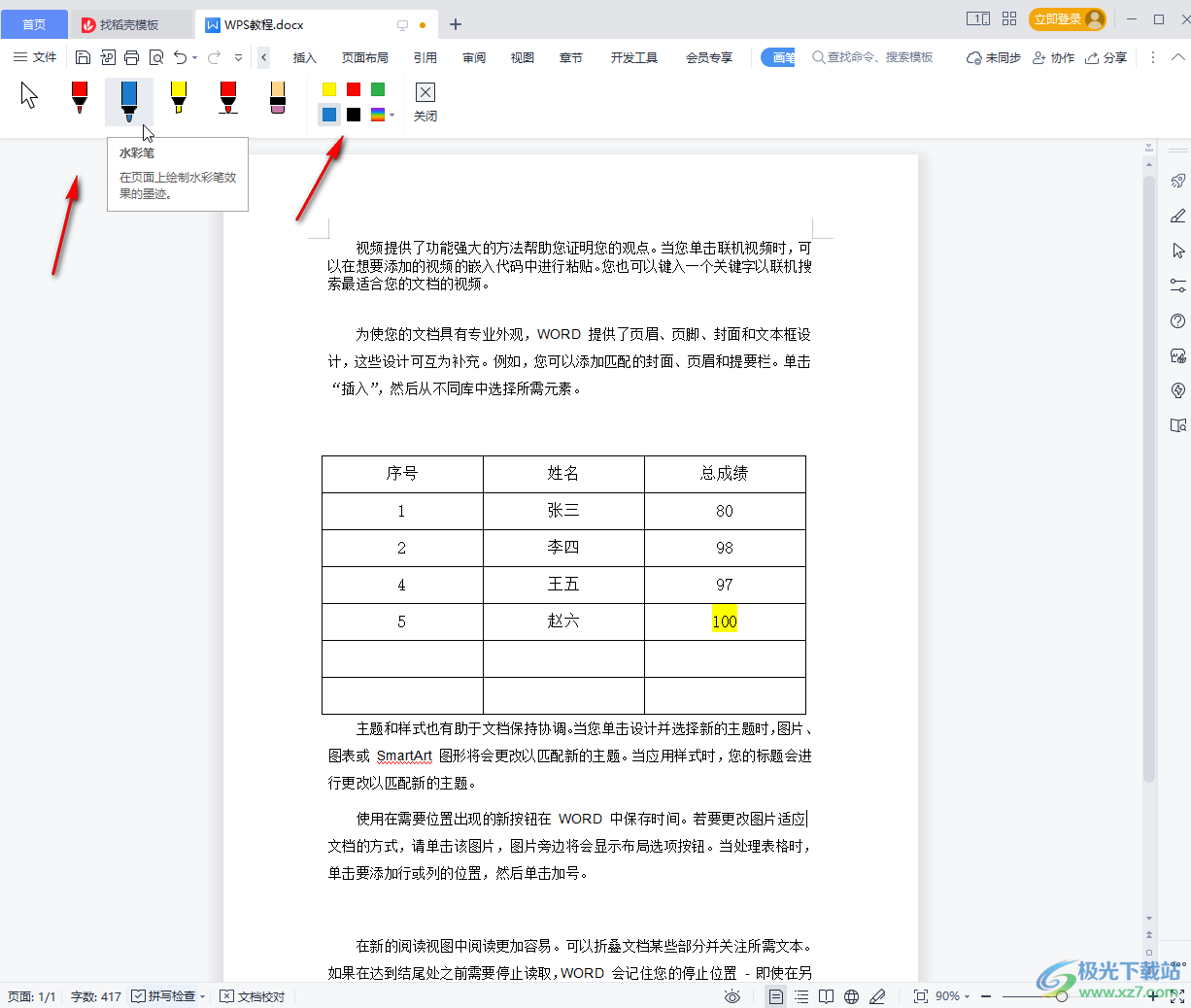
第四步:選擇好之后直接在界面中進行涂鴉就可以了,點擊如圖所示的畫筆可以設置畫筆形狀;
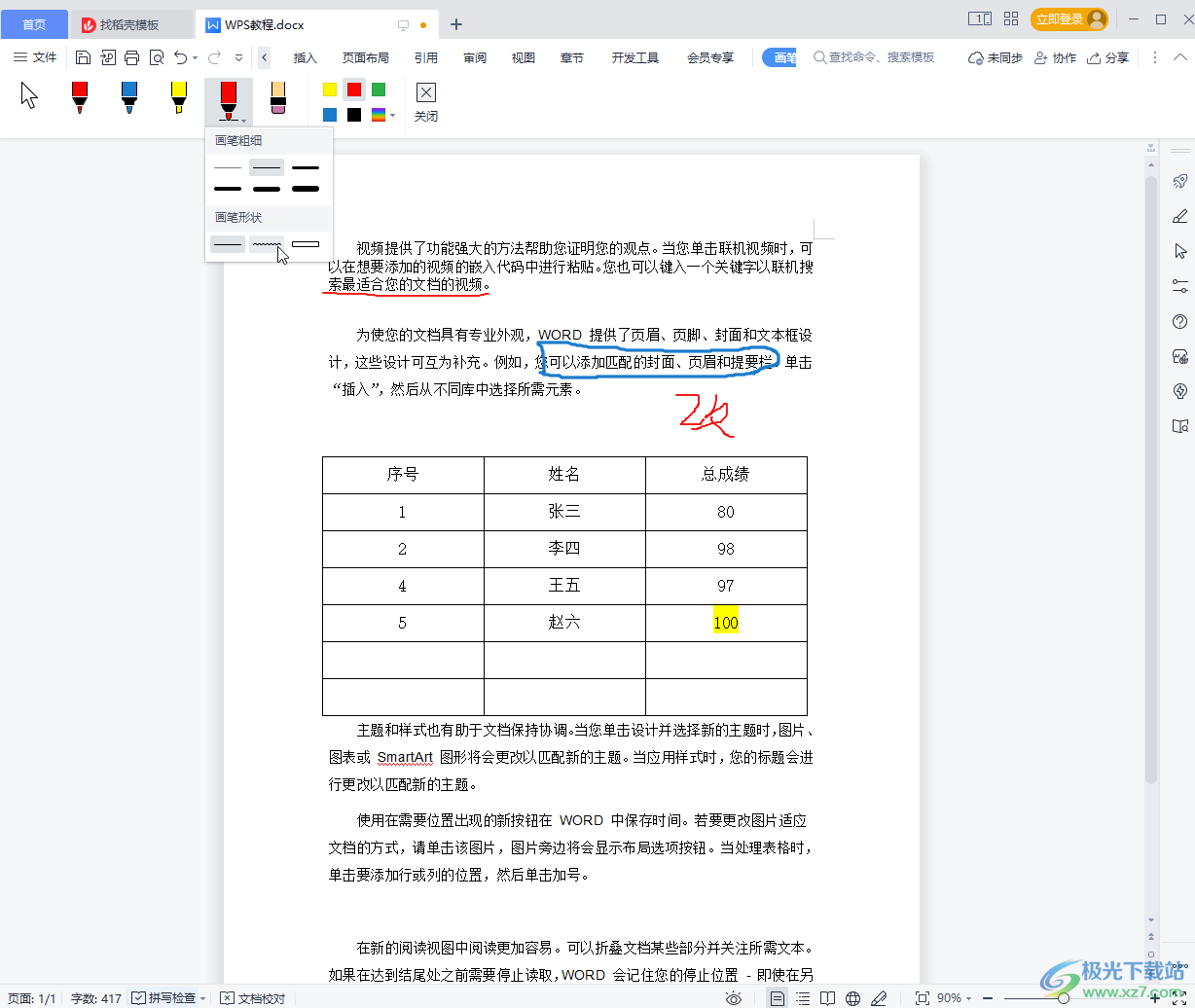
第五步:比如我們可以在其中繪制波浪線等等;
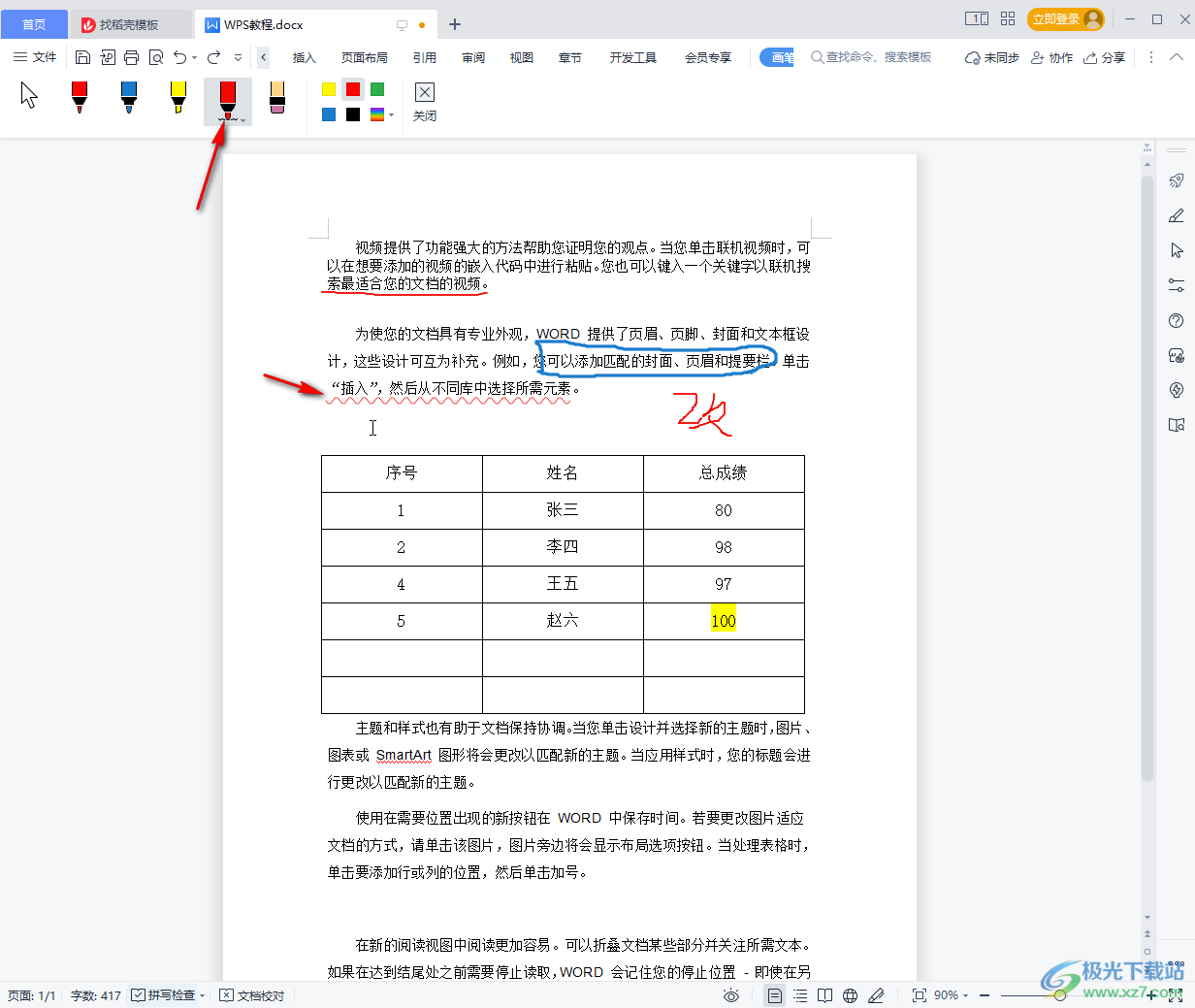
第六步:點擊如圖所示的橡皮擦功能可以擦除不需要的涂鴉內容;
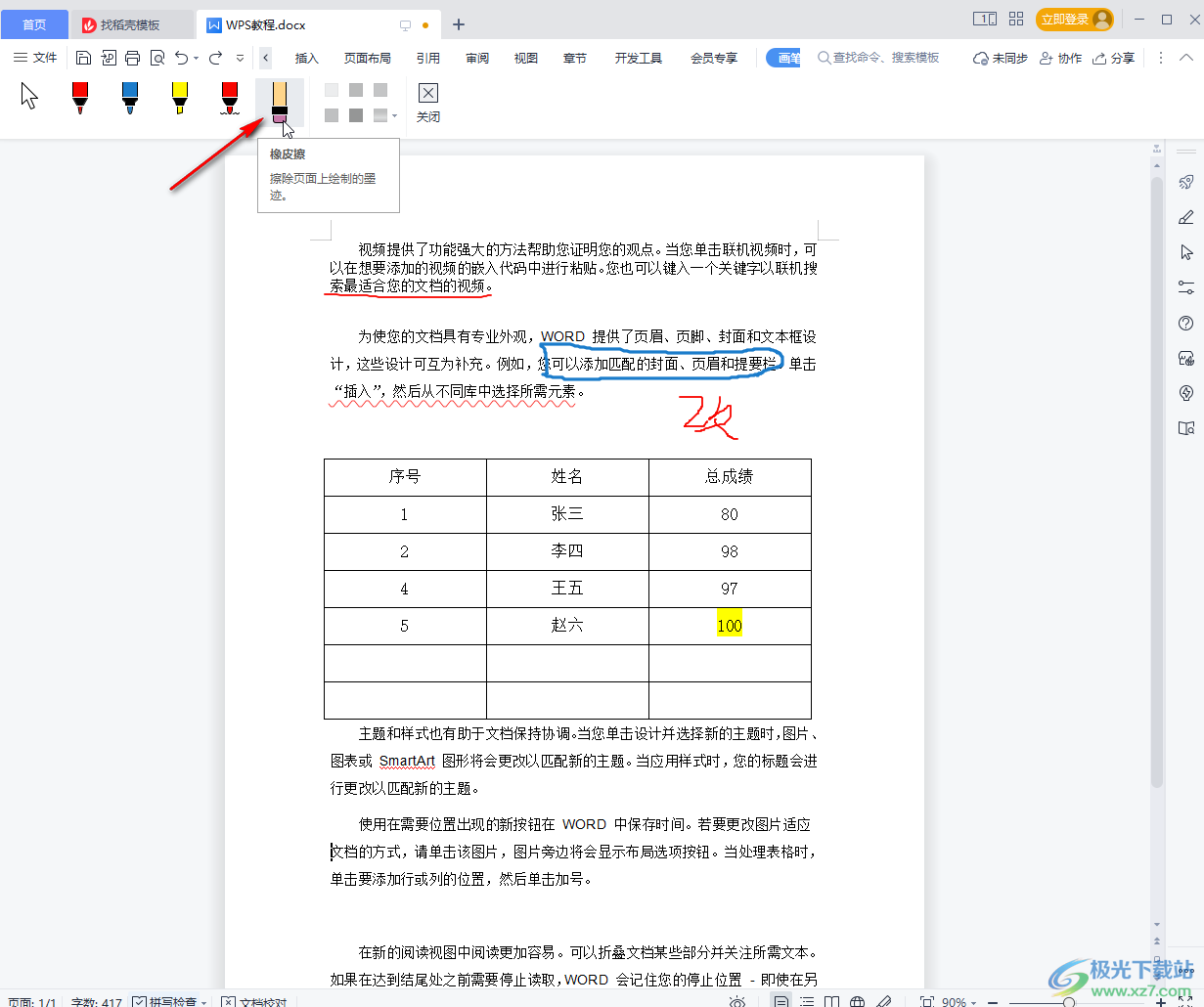
第七步:完成涂鴉后點擊“關閉”按鈕就可以退出畫筆狀態回到普通視圖了。
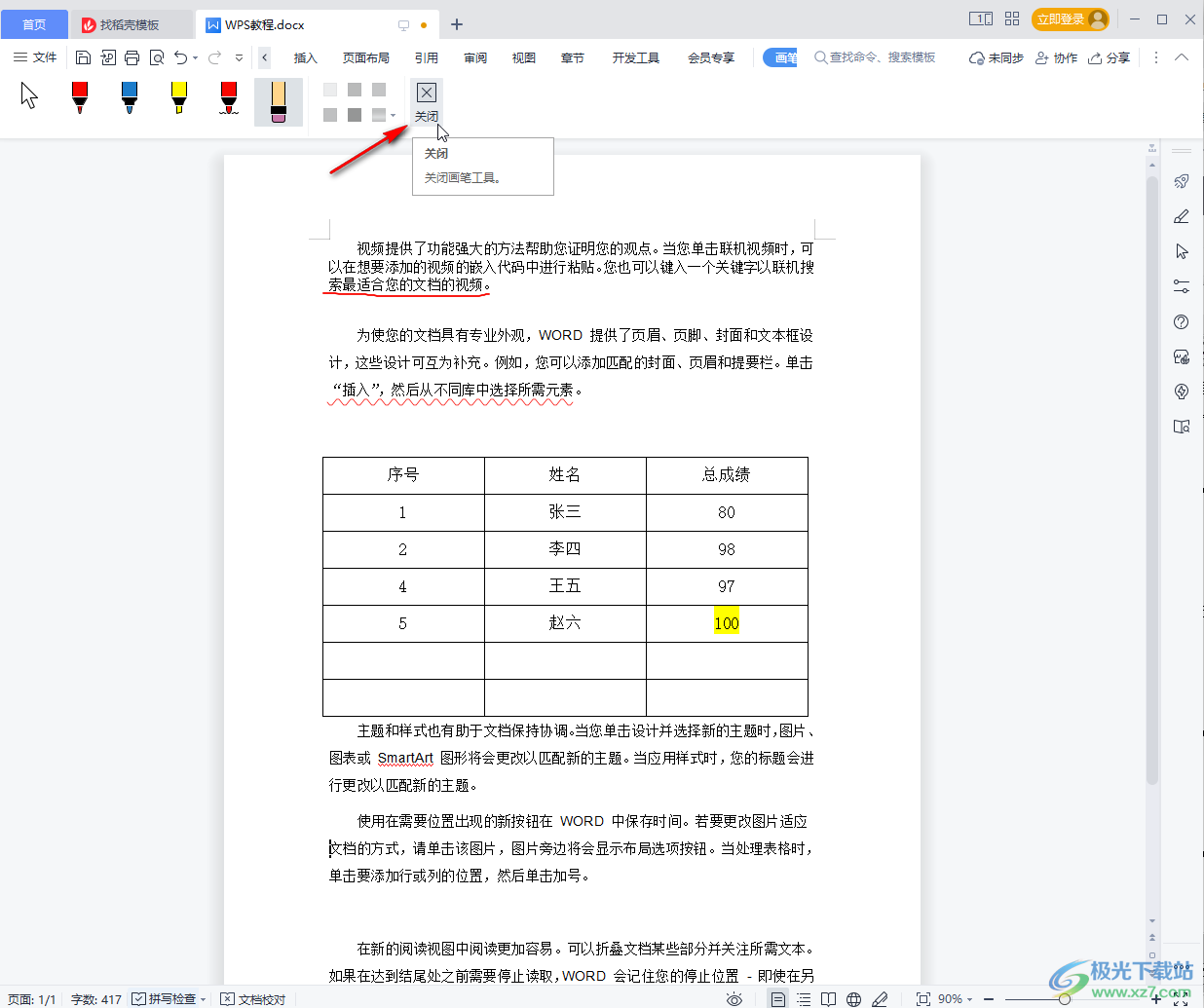
以上就是電腦版WPS文檔中使用畫筆功能的方法教程的全部內容了。在“審閱”選項卡中我們還可以點擊插入批注,進行修訂、審閱,接受或者拒絕修訂,查看文檔比較,設置限制編輯,進行繁體字和簡體字的相互轉換,設置朗讀我呢吧,設置文本翻譯,進行字數統計,進行文檔校對,拼寫檢查等等操作,各種操作都非常地實用,小伙伴們可以按照自己的需要記性操作。

大小:240.07 MB版本:v12.1.0.18608環境:WinAll, Win7
- 進入下載
相關推薦
相關下載
熱門閱覽
- 1百度網盤分享密碼暴力破解方法,怎么破解百度網盤加密鏈接
- 2keyshot6破解安裝步驟-keyshot6破解安裝教程
- 3apktool手機版使用教程-apktool使用方法
- 4mac版steam怎么設置中文 steam mac版設置中文教程
- 5抖音推薦怎么設置頁面?抖音推薦界面重新設置教程
- 6電腦怎么開啟VT 如何開啟VT的詳細教程!
- 7掌上英雄聯盟怎么注銷賬號?掌上英雄聯盟怎么退出登錄
- 8rar文件怎么打開?如何打開rar格式文件
- 9掌上wegame怎么查別人戰績?掌上wegame怎么看別人英雄聯盟戰績
- 10qq郵箱格式怎么寫?qq郵箱格式是什么樣的以及注冊英文郵箱的方法
- 11怎么安裝會聲會影x7?會聲會影x7安裝教程
- 12Word文檔中輕松實現兩行對齊?word文檔兩行文字怎么對齊?
網友評論